

Gli script del cluster e le chiavi di registro vengono inseriti durante il processo di post-installazione di NEC. Durante il processo di aggiornamento, gli script del cluster vengono disattivati e la chiave di registro eliminata. Una volta completato l'aggiornamento, è necessario attivare tali script e ricreare le chiavi di registro.
Nota: Questa sezione include grafici che corrispondono a NEC CLUSTERPRO/ExpressCluster versione 8.0. Se è in esecuzione una versione più recente di NEC CLUSTERPRO/ExpressCluster, consultare la documentazione di NEC CLUSTERPRO/ExpressCluster.
Per attivare Arcserve Backup negli script del cluster NEC
Verrà visualizzata la finestra di dialogo Cluster Manager.
Nota: Cluster Manager è un'utilità fornita da NEC e viene installata nei server dove è presente NEC CLUSTERPRO/ExpressCluster. In Cluster Manager è possibile eseguire gran parte delle attività di configurazione e gestione associate ai cluster.
Verrà visualizzata la finestra di dialogo Proprietà gruppo.
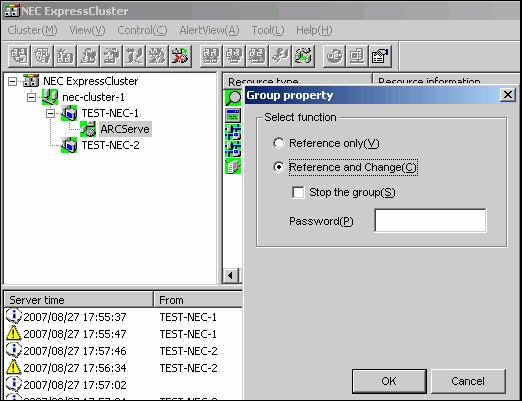
Verrà visualizzata la finestra di dialogo Script.
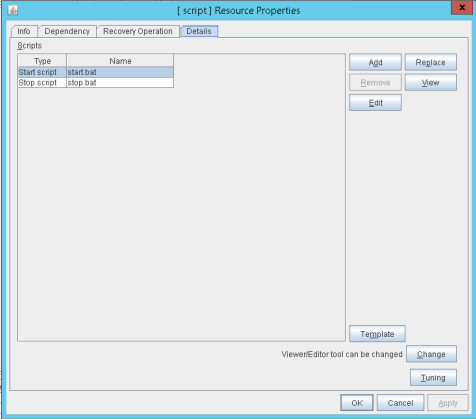
SET process=1
Nota: Nel file start.bat, lo script di processo REM SET si trova dopo NORMAL e dopo FAILOVER.
Lo script start.bat è così modificato.
SET process=1
Nota: Nel file stop.bat, lo script di processo REM SET si trova dopo NORMAL e dopo FAILOVER.
Lo script stop.bat è così modificato.
Verrà visualizzata la finestra di dialogo di aggiunta o modifica della chiave di registro.
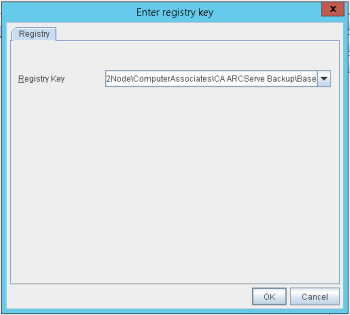
HKEY_LOCAL_MACHINE\SOFTWARE\ComputerAssociates\CA ARCServe Backup\Base
HKEY_LOCAL_MACHINE\SOFTWARE\Wow6432Node\ComputerAssociates\CA ARCServe Backup\Base
Fare clic su OK.
La chiave di registro viene aggiunta al relativo elenco della finestra di dialogo delle proprietà del gruppo.
|
Copyright © 2015 |
|